管理ページの使い方
管理ページの<アカウント>では、以下の情報参照・変更が可能です。
- アカウント情報 |
- ディスク使用量 |
- FTPパスワード変更 |
- FTPパスワード再発行
アカウント情報
アカウント情報では、お客様のURLやFTPアカウントなどの必要な情報を確認できます。
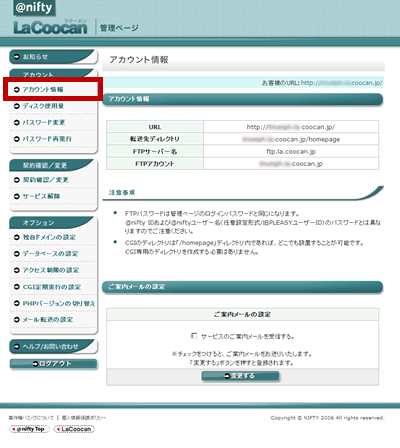
アカウント情報
- URL お客様の取得されているアカウントのURLです。
- 転送先ディレクトリ FTPサーバーを利用したときにファイルを置く場所です。
- FTPサーバー名 FTPのサーバー名です。
- FTPアカウント FTPで接続する際に必要となります。
※FTPの使い方は、FTPの設定、使い方をご確認ください。
ディスク使用量
現在のディスク使用量が表示されます。
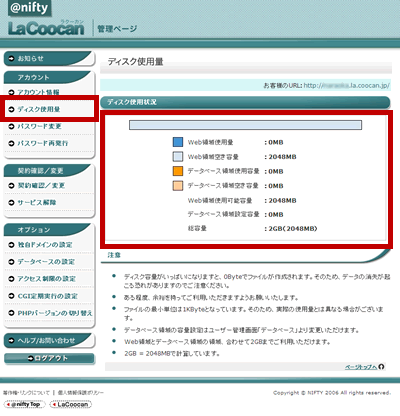
注意事項
- ディスク使用量が90%を超えますと、警告が表示されます。
警告が表示されたら、ファイルのバックアップをおとりいただき、不要なファイルをFTPなどを利用し、削除してください。 - ディスク使用量が100%になると、次にアップロードするファイルが0byteのファイルとなってしまいます。
また、CGIなどを利用した掲示板では、データの消失が起こる可能性がありますので、ご注意ください。 - 1ファイルの最小単位は1Kbyteとなっているため、実際のファイル容量と表示されるファイル容量では差が生じます。
- 小さなファイルを多数置くと、誤差が大きくなりますので、あらかじめご了承いただきますようお願いいたします。
FTPパスワードの変更
※ お申し込みの際に使用した@nifty IDのパスワードは変更されません。
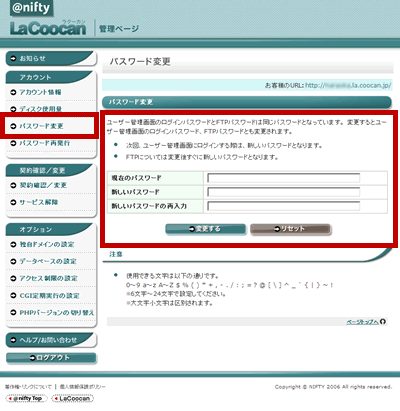
以下の項目を入力し、「変更する」ボタンをクリックすると、次回FTPサーバー接続するからタイミングから新しいパスワードでご利用いただけます。
● 現在のFTPパスワードを入力(変更前のパスワードを入力)
● 新しく設定するFTPパスワードを入力(変更後のパスワードを入力)
● 新しく設定するFTPパスワードを再入力
注意事項
- FTPパスワードが変更されます。お申し込みの際に使用したIDのパスワードは変更されません。
FTPパスワードの再発行
FTPパスワードを忘れた場合は、パスワードの再発行が可能です。
管理ページにログインしてください。
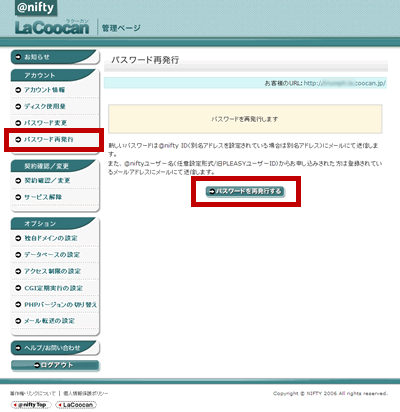
「パスワードを再発行する」ボタンをクリックすると、お申し込み時に使用したご契約IDに応じて「@nifty ID(またはメールアカウント形式)」もしくは「@niftyユーザー名(任意設定形式/旧PLEASYユーザーID)のメールアドレス」宛てにパスワードを送信いたします。
注意事項
- パスワードが再発行された時点で、現FTPパスワードではログインできなくなりますのでご注意ください。
- 再発行されたパスワードは仮パスワードです。再発行されたパスワードで管理ページにログインし、パスワードの変更を行ってください。

